Што се тиче новог сервиса "Историја" у друштвене мреже Вконтакте вам омогућава да делите фотографије и видео записе са пријатељима за 24 сата. Чим се одржава на дан, ваша прича ће се избрисати. Приче су лако снимање из мобилне апликације ВЦ, међутим, постоји неколико начина да их нокаутирати са рачунара или лаптопа. У овом чланку, видећете визуелни додатак за стварање историје кроз мени програмера или са посебним корисности В.К. утилс. Имајте на уму да морате да имате готову монтирана прича на рачунару, као што је немогуће написати са веб камере.
Како да објави историју ВК из рачунара преко менија девелопер
Овај метод неће захтевати додатни софтвер и дуг приступ менију, само морам да идем. хттпс://вк.цом/дев/екецуте. и обавља следеће алгоритам:
- Када на страници, лист га до краја.

- Овде ћете видети посебан поље "Код" да унесете шифру и "верзију". Уверите се да је друга линија кошта верзија 5.65 или 5,64, јер може једноставно не ради на другим верзијама.

- Унесите такав код у "Цоде" поље - Ретурн АПИ.Сториес.гетПхотоуплоадСервер (( "адд_то_невс": 1));
- Задњи тачка је потребно. Копирајте га баш и убаците га.
- Кликните на дугме "Рун".

- Од дна до десној страни, мали дугме "Селецт Филе" се појављује. Ово је преузимање историје.
- Кликните на ово дугме, изаберите готов историју из именика на рачунару и преузмите.
- Сада ви и ваши пријатељи ће видети историју из мобилне апликације.

Како да објави историју ВК из рачунара помоћу програма В.К. утилс
Принцип метода је једноставна: ви преузимање програма, унесите своје корисничко име и лозинку у њему, историја оптерећења. Ако сте збуњени чињеницом да ће програм захтевати лозинку, а затим користити први пут.
- Иди на сајт хттп://вк-утилс.ру. И преузимање програма.

- То не захтева инсталацију, тако да га можете отворити одмах.
- Унесите своју пријаву и лозинку са ВК странице.

- Сада имате приступ функцији "Историја преузимања". Кликните ово дугме за употребу.

- Мало ће се упозорити на екрану о томе које приче и где их види након преузимања.

- Изаберите готову историју на рачунару и кликните на Отвори. Сада можете да избришете програм ако то више није потребан.












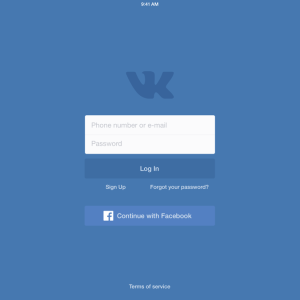


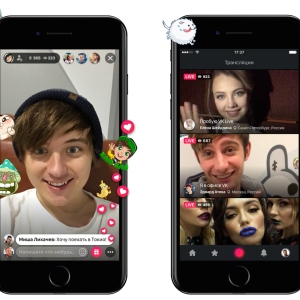
















Не појављује !!!
посматрање